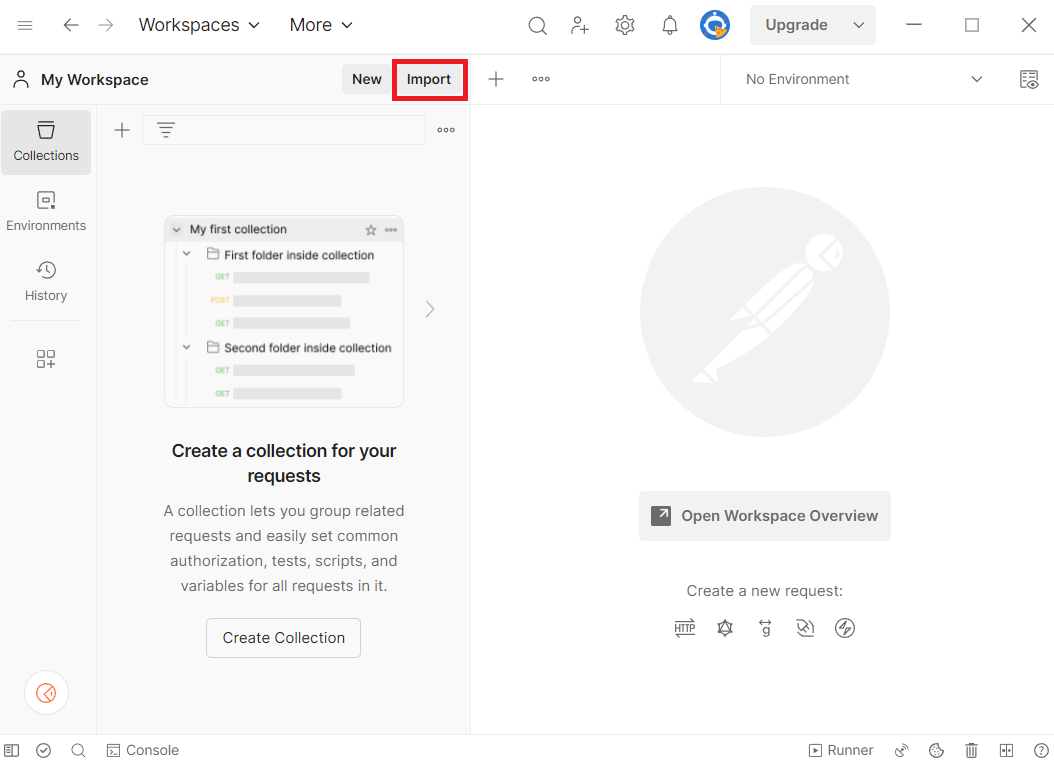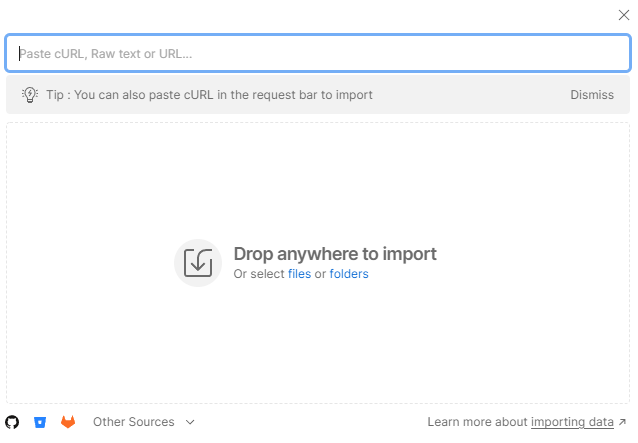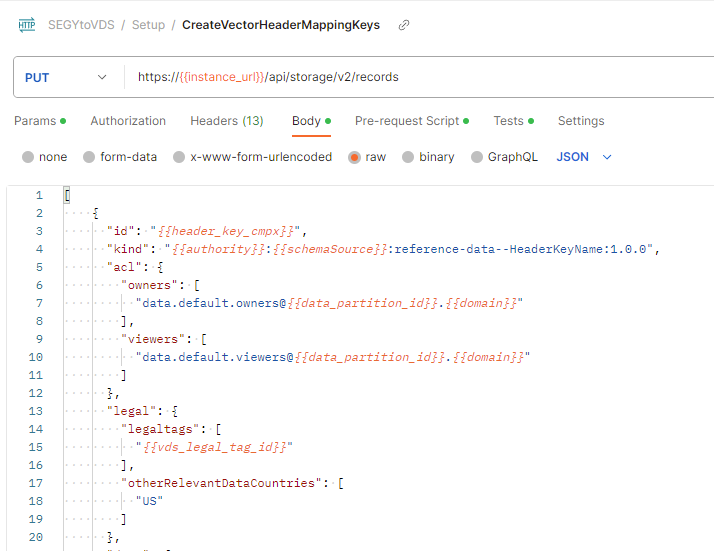Conversión de un archivo SEG-Y a oVDS
En este artículo, aprenderá a convertir datos con formato SEG-Y al formato Open VDS (oVDS). Los datos sísmicos almacenados con el formato SEG-Y estándar del sector se pueden convertir al formato oVDS para usarlos en aplicaciones con sistemas de administración de datos sísmicos. Vea aquí para la comunidad de OSDU® aquí: conversación SEG-Y a oVDS. Este tutorial es una guía paso a paso sobre cómo realizar la conversión. Tenga en cuenta que el flujo de trabajo de producción real puede diferir y usar como guía para el conjunto necesario de pasos para lograr la conversión.
Requisitos previos
- Una suscripción de Azure
- Instancia de Azure Data Manager for Energy creada en la suscripción de Azure.
- Un archivo SEG-Y
- Puede usar cualquiera de los siguientes archivos del conjunto de datos Volve como prueba. El propio conjunto de datos Volve está disponible en Equinor.
Obtener los detalles de la instancia de Azure Data Manager for Energy
El primer paso es obtener la siguiente información de la instancia de Azure Data Manager for Energy en Azure Portal:
| Parámetro | Valor | Ejemplo |
|---|---|---|
| client_id | Id. de aplicación (cliente) | 3dbbbcc2-f28f-44b6-a5ab-xxxxxxxxxxxx |
| client_secret | Secretos de cliente | _fl****************** |
| tenant_id | Id. de directorio (inquilino) | 72f988bf-86f1-41af-91ab-xxxxxxxxxxxx |
| base_url | URL | https://<instance>.energy.azure.com |
| data-partition-id | Particiones de datos | <data-partition-name> |
Esta información se usa más adelante en el tutorial.
Configuración de Postman
Después, configure Postman:
Descargue e instale la aplicación de escritorio Postman.
Importe los archivos siguientes a Postman:
Para importar los archivos:
- Seleccione Importar en Postman.
- Pegar la dirección URL de cada archivo en el cuadro de búsqueda.
En el entorno de Postman, actualice CURRENT VALUE con la información de los detalles de la instancia de Azure Data Manager for Energy
En Postman, en el menú de la izquierda, seleccione Entornos, y a continuación, seleccione Entorno SEGYtoVDS.
En la columna CURRENT VALUE, escriba la información que se describe en la tabla en "Obtener los detalles de la instancia de Azure Data Manager for Energy".
Proceso paso a paso para convertir el archivo SEG-Y en oVDS
La colección Postman proporcionada tiene todas las llamadas de ejemplo que sirven como guía. También puede recuperar el comando cURL equivalente para una llamada de Postman haciendo clic en el botón Código.
Crear una etiqueta legal
Preparación de archivos de conjunto de datos
Este archivo contiene la Asignación de encabezados vectoriales de ejemplo y este archivo contiene los Registros de almacenamiento de ejemplo para la conversión de VDS.
Acceso de usuarios
El usuario debe formar parte del users.datalake.admins grupo. Valide los derechos actuales para el usuario mediante la siguiente llamada:
Más adelante en este tutorial, necesita al menos una owner y al menos una viewer. Estos grupos de usuarios parecen data.default.owners y data.default.viewers. Asegúrese de anotar uno de cada uno de ellos en la lista.
Si el usuario no forma parte del grupo necesario, puede agregar el derecho necesario mediante la siguiente llamada de ejemplo: email-id: Es el valor "ID" devuelto desde la llamada anterior.
Si aún no ha creado grupos de derechos, siga las instrucciones que se describen en Administración de usuarios. Si quiere ver los grupos que tiene, use Obtención de grupos de derechos para un usuario determinado. Aislamiento de acceso a datos que se ha logrado con esta ACL dedicada (lista de control de acceso) por objeto en una partición de datos determinada.
Preparar subproyecto
1. Registro de la partición de datos en Seismic
2. Crear subproyecto
Use los grupos de derechos creados anteriormente que desea agregar como administradores y visores de ACL (Lista de control de acceso). Los derechos de partición de datos no se traducen necesariamente en los subproyectos que contiene, por lo que es importante ser explícito sobre las ACL de cada subproyecto, independientemente de la partición de datos en la que se encuentra.
3. Creación de un conjunto de datos
Nota:
Este paso solo es necesario si no usa sdutil para cargar los archivos sísmicos.
Carga del archivo
Hay dos maneras de cargar un archivo SEGY. Una opción es usar la sasurl a través de la llamada a Postman /curl. Debe descargar Postman o configurar Curl en el sistema operativo.
El segundo método consiste en usar SDUTIL. Para iniciar sesión en la instancia de ADME a través de la herramienta, debe generar un token de actualización para la instancia. Consulte Cómo generar el token de autenticación. Como alternativa, puede modificar el código de SDUTIL para usar las credenciales de cliente en su lugar para iniciar sesión. Si aún no lo ha hecho, debe configurar SDUTIL. Descargue el código base y edite el config.yaml en la raíz. Reemplace el contenido de este archivo de configuración por el código YAML siguiente.
seistore:
service: '{"azure": {"azureEnv":{"url": "<instance url>/seistore-svc/api/v3", "appkey": ""}}}'
url: '<instance url>/seistore-svc/api/v3'
cloud_provider: azure
env: glab
auth-mode: JWT Token
ssl_verify: false
auth_provider:
azure: '{
"provider": "azure",
"authorize_url": "https://login.microsoftonline.com/", "oauth_token_host_end": "/oauth2/v2.0/token",
"scope_end":"/.default openid profile offline_access",
"redirect_uri":"http://localhost:8080",
"login_grant_type": "refresh_token",
"refresh_token": "<RefreshToken acquired earlier>"
}'
azure:
empty: none
Método 1: Postman
Obtenga la sasurl:
Cargue el archivo:
Debe seleccionar el archivo que se va a cargar en la sección Cuerpo de la llamada API.
Comprobación de la carga
Método 2: SDUTIL
sdutil es una utilidad de escritorio de OSDU para acceder al servicio sísmico. Lo usamos para cargar o descargar archivos. Use la etiqueta azure-stable de SDUTIL.
Nota:
Al ejecutar python sdutil config init, no es necesario escribir nada cuando se le solicite con Insert the azure (azureGlabEnv) application key:.
python sdutil config init
python sdutil auth login
python sdutil ls sd://<data-partition-id>/<subproject>/
Cargue el archivo sísmico en el almacén de Seismic. Este es un ejemplo con un archivo de formato SEGY denominado source.segy:
python sdutil cp <local folder>/source.segy sd://<data-partition-id>/<subproject>/destination.segy
Por ejemplo:
python sdutil cp ST10010ZC11_PZ_PSDM_KIRCH_FULL_T.MIG_FIN.POST_STACK.3D.JS-017536.segy sd://<data-partition-id>/<subproject>/destination.segy
Crear asignación de vectores de encabezado
Generación de la asignación de vectores de encabezado
Crear registros de almacenamiento
Ejecutar convertidor
Desencadene el DAG de conversión de VDS para convertir los datos mediante los valores de contexto de ejecución que había guardado anteriormente.
Capture el token de id. de sdutil para el archivo cargado o use un token de acceso o portador de Postman.
python sdutil auth idtoken
- Deje que el DAG se ejecute en el estado
succeeded. Puede comprobar el estado mediante la llamada de estado del flujo de trabajo. El id. de ejecución está en la respuesta de la llamada anterior
Puede ver si el archivo convertido está presente mediante el siguiente comando en sdutil o en la llamada API de Postman:
python sdutil ls sd://<data-partition-id>/<subproject>
Compruebe que los archivos convertidos están en la ubicación especificada en el desencadenador del DAG.
python sdutil ls sd://<data-partition-id>/<subproject>/Si desea descargar e inspeccionar los archivos VDS, no use el comando
cp, porque no funcionará. La conversión de VDS da como resultado varios archivos, por lo que elcpcomando no podrá descargar todos ellos en un comando. En su lugar, use la herramienta SEGYExport o VDSCopy. Estas herramientas usan una serie de llamadas REST que acceden a un esquema de nomenclatura para recuperar información sobre todos los archivos VDS resultantes.
OSDU® es una marca comercial de The Open Group.